如何消除視頻中的背景噪音:3 種最佳工具
 來自 歐麗莎 / 26年2023月16日30:XNUMX
來自 歐麗莎 / 26年2023月16日30:XNUMX錄音時,您無法避免背景中出現過多的噪音。 您的屏幕錄像機可能會記錄下人們的談話或其他不必要的聲音。 這很煩人。 這些額外的噪音是無法控制的。 即使您是一個人,您仍可能會記錄未知或不需要的噪音。 這可能是因為您在計算機或手機上使用了其他配件。 它包括耳機、麥克風等。
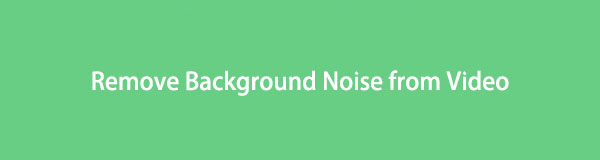
不要讓視頻中存在過多的噪音。 但是如何去除視頻錄製中的噪音呢? 您可以使用本文中的方法將它們從您的視頻中刪除。 繼續了解更多詳情。

指南清單
第 1 部分。如何使用 FoneLab Video Converter Ultimate 去除視頻中的噪音
FoneLab 視頻轉換器終極版 是一款功能強大的工具,可讓您輕鬆去除視頻中的噪音。 該軟件為用戶提供了一個全面的解決方案,可以通過消除任何不需要的背景噪音來提高視頻質量。
的噪聲消除功能 FoneLab 視頻轉換器終極版 使用先進的算法來識別和消除視頻中不需要的噪音。 您可以選擇從整個視頻或視頻的特定部分中去除噪音。 當您在嘈雜的環境中或使用低質量麥克風錄製視頻時,此功能特別有用。
Video Converter Ultimate是最好的視頻和音頻轉換軟件,可以快速,高輸出圖像/聲音質量將MPG / MPEG轉換為MP4。
- 轉換任何視頻/音頻,例如MPG,MP4,MOV,AVI,FLV,MP3等。
- 支持1080p / 720p HD和4K UHD視頻轉換。
- 強大的編輯功能,如修剪,裁切,旋轉,效果,增強,3D等。
要使用 FoneLab Video Converter Ultimate 從視頻中去除噪音,只需按照以下步驟操作:
步驟 1從官方網站下載並安裝它,然後運行它。
步驟 2點擊 工具箱 在頂部菜單欄 > 視頻增強器 訪問更多功能。
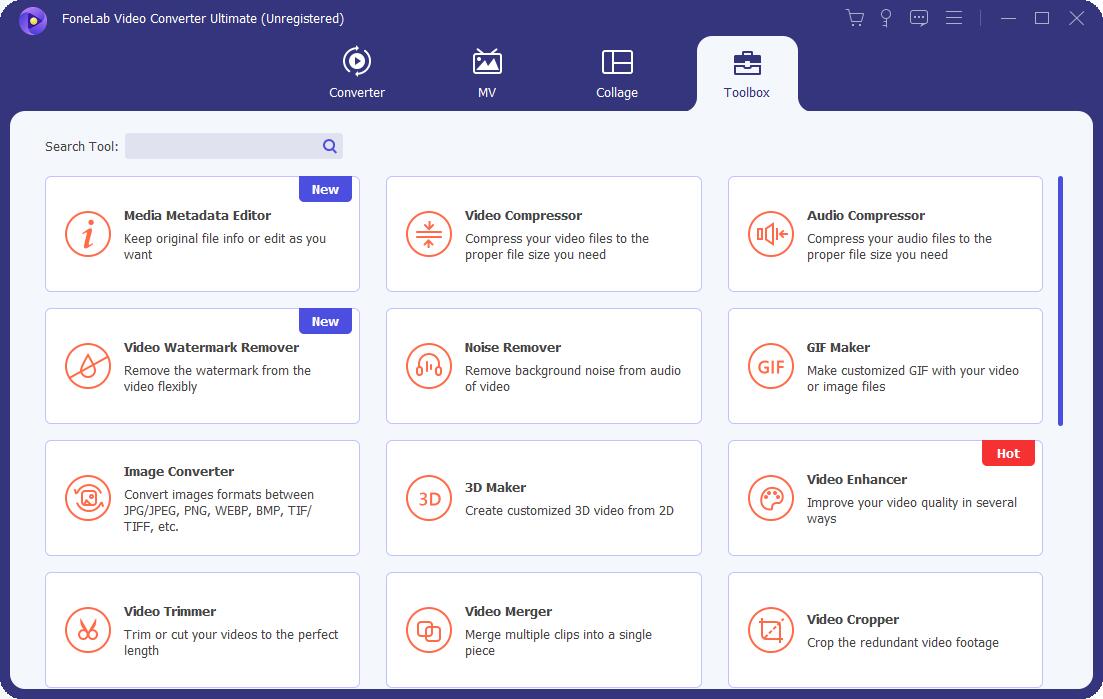
或者,您可以選擇 噪音消除器 如果您不需要進一步編輯,請直接在此步驟中。
步驟 3從計算機文件夾中選擇您的視頻,然後選中 刪除視頻噪音 和其他人相應。
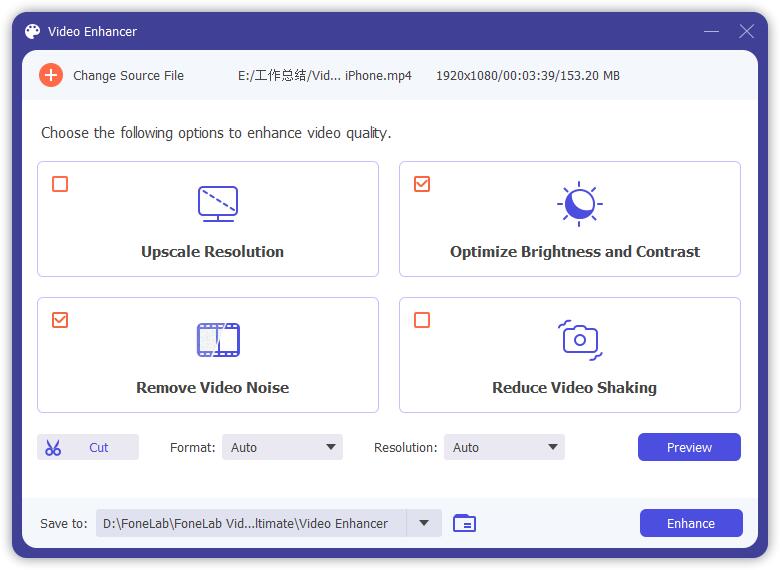
步驟 4你可以點擊 預覽 按鈕確認結果。
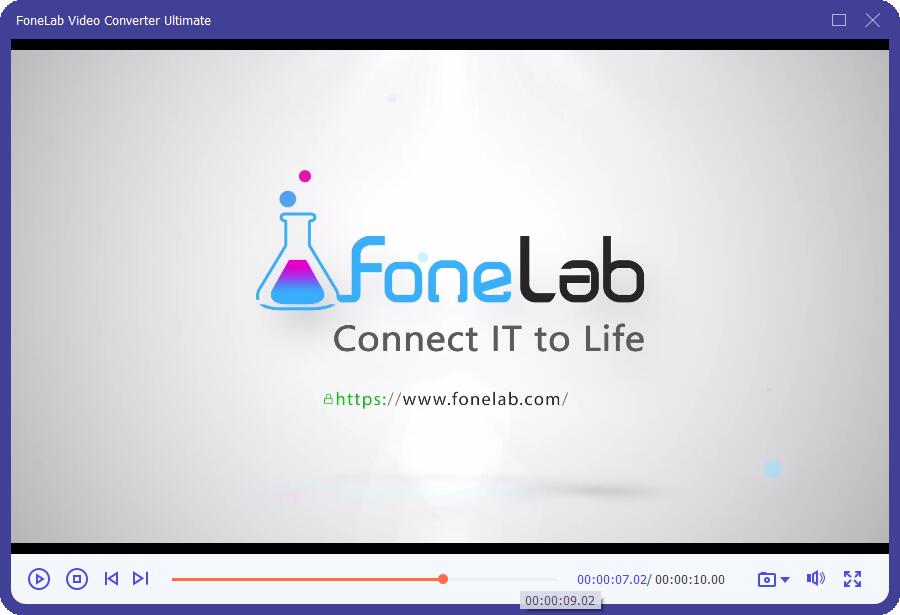
步驟 5點擊 提高 按鈕並等待它完成。
完成這些步驟後,FoneLab Video Converter Ultimate 將消除視頻中的噪音並提高其整體質量。 然後,您可以以您選擇的格式導出編輯後的視頻。
Video Converter Ultimate是最好的視頻和音頻轉換軟件,可以快速,高輸出圖像/聲音質量將MPG / MPEG轉換為MP4。
- 轉換任何視頻/音頻,例如MPG,MP4,MOV,AVI,FLV,MP3等。
- 支持1080p / 720p HD和4K UHD視頻轉換。
- 強大的編輯功能,如修剪,裁切,旋轉,效果,增強,3D等。
除了去除噪音, FoneLab 視頻轉換器終極版 提供範圍廣泛的其他視頻編輯工具,包括視頻裁剪、修剪、合併和添加特殊效果。 使用此軟件,只需單擊幾下,您就可以將視頻轉換為具有專業外觀的作品。
第 2 部分。如何通過 Premiere Pro 去除視頻中的噪音
Adobe Premiere Pro 可幫助您去除視頻中的噪音。 它具有超出您預期的功能,因為您可以使用專業工具高效地做任何您想做的事情。 該軟件具有出色的穩定工具、許多組織工具和無限的多機位角度。 不管它的優點如何,如果您是初學者,您將很難使用它。 它有一個廣泛而令人生畏的界面,你會有無數沒有標籤的按鈕。 除非您自己嘗試,否則您將了解它們的功能。
如何輕鬆去除 Premiere Pro 視頻中的噪音? 您正在尋找的指南可在下方找到。
步驟 1在您的計算機上下載 Premiere Pro。 之後,設置它並在您的計算機上啟動它。 之後,上傳視頻並單擊 右箭頭 工具左側的按鈕。 點擊 影響 按鈕。
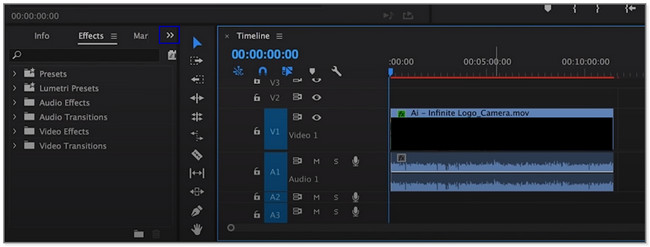
步驟 2在工具的左側,選擇 音效 部分。 在其下拉選項中,選擇 過時的音頻效果 按鈕。 稍後,右鍵單擊並按住 自適應音效 按鈕,然後將其拖放到視頻上。
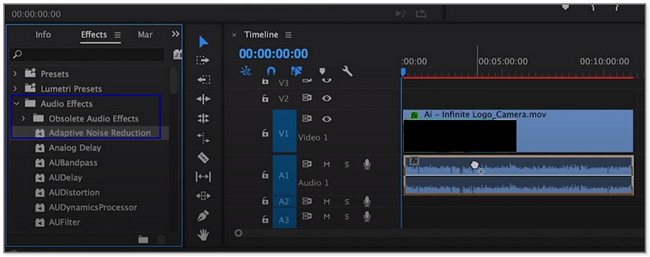
步驟 3該軟件將添加 自適應音頻效果按鈕 在頂部。 請根據您的喜好對其進行自定義,然後保存視頻。
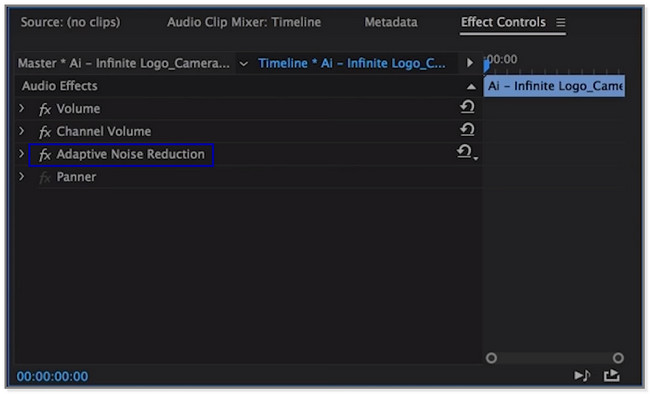
如果您更喜歡使用在線工具,請繼續以下操作。
第 3 部分。如何去除在線視頻中的噪音
使用 Media.io 工具去除在線視頻中的背景噪音。 它可以讓您從視頻中去除某些類型的不需要的噪音。 它包括風聲、雨聲、交通聲等。 除此之外,該平台還使用先進的人工智能技術來消除其他噪音。 此外,Media.io 工具支持所有視頻文件類型,如 MOV、MP4、VOB 等。
此外,它還允許您編輯視頻,如壓縮、添加字幕、轉換、添加音頻背景等。 但是去除噪音的過程需要 30 多分鐘。 它還取決於您的互聯網連接。 使用此平台消除在線視頻中的噪音。 繼續前進。
步驟 1在線搜索 Media.io 工具。 之後,轉到其官方網站。 您將看到它的描述和功能。 找到 立即消除噪音 在屏幕上向下滾動按鈕。
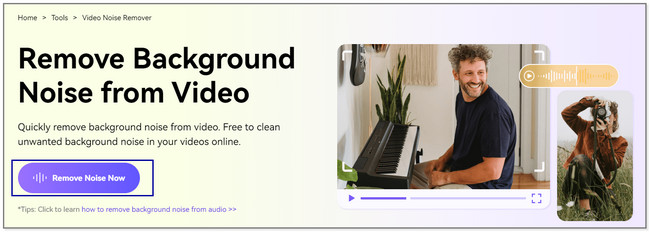
步驟 2你會看到的 人工智能降噪器 屏幕。 點擊 上傳 按鈕並導入要去除噪音的視頻。
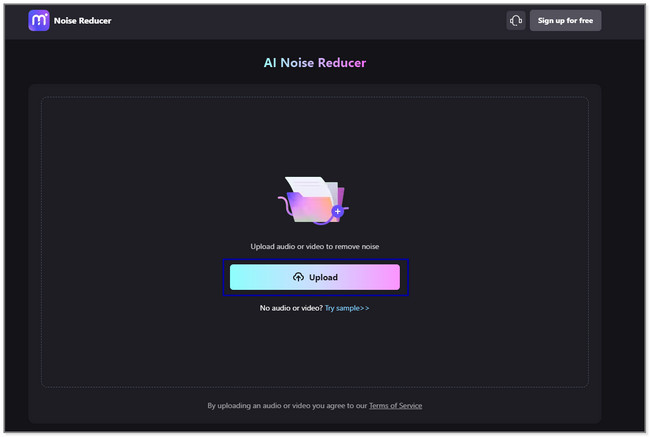
步驟 3您將在屏幕頂部看到視頻。 之後,選擇您想要的視頻噪聲類型。 之後,請點擊 立即降低噪音 按鈕開始該過程。 請等待它結束至少幾分鐘。
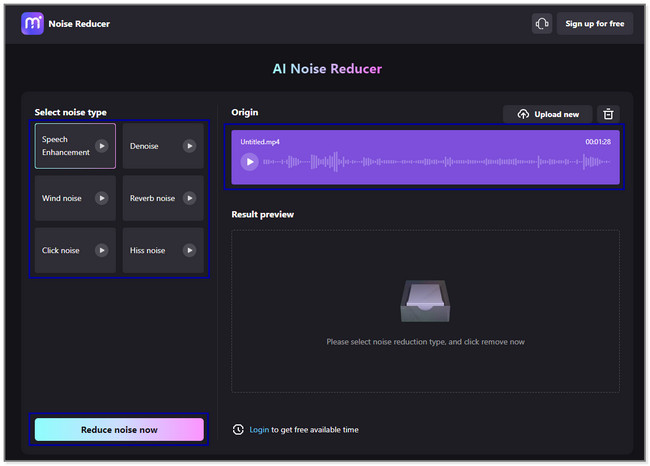
步驟 4去除噪聲後,您可以在結果預覽部分看到它的預覽。 請點擊工具右側的按鈕。 稍後,將其保存在其中一個計算機相冊中。
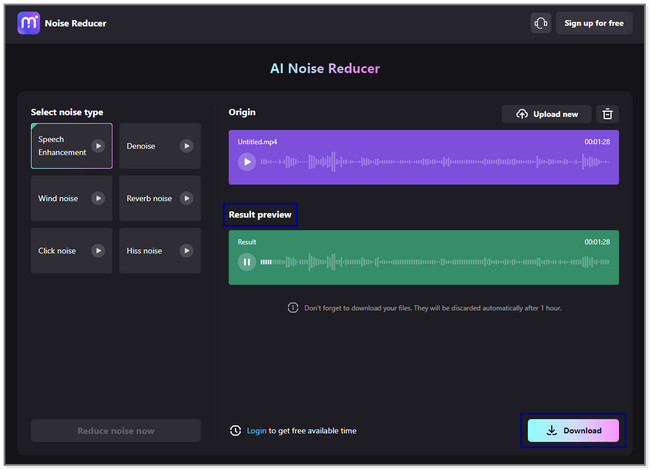
第 4 部分。推薦用於在錄製時從視頻中去除噪音的工具
錄音必須使用的最佳工具是 FoneLab屏幕錄像機. 錄音時,它可以讓您在不錄製任何噪音的情況下捕捉麥克風。 它支持麥克風和系統聲音降噪。 它不會在背景中記錄任何不需要的或多餘的噪音。 此外,該軟件將以高質量捕獲您的屏幕。 除此之外,您還可以使用其編輯工具向視頻添加文本、箭頭和線條。
FoneLab屏幕錄像機使您可以在Windows / Mac上捕獲視頻,音頻,在線教程等,並且可以輕鬆自定義大小,編輯視頻或音頻等。
- 在Windows / Mac上錄製視頻,音頻,網絡攝像頭並拍攝屏幕截圖。
- 保存前預覽數據。
- 它是安全且易於使用的。
此外,該工具仍然可以離線運行。 它的用戶可以在沒有 Wi-Fi 或其他互聯網連接的情況下使用它。 這個第三方工具還有更多值得探索的地方。 請向下滾動。
步驟 1請點擊 免費下載 主界面左側的按鈕。 計算機將下載該軟件幾秒鐘。 稍後,設置並啟動它。
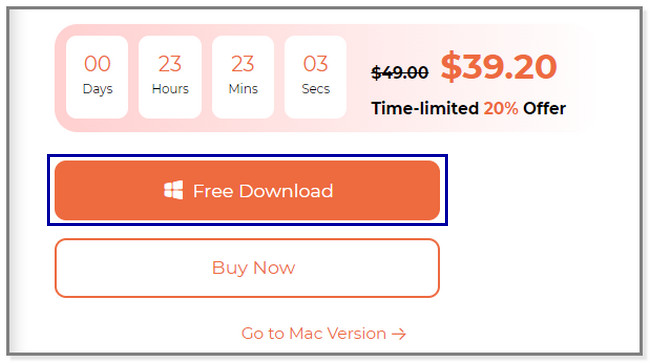
步驟 2此工具的錄製和其他功能將出現在您的屏幕上。 選擇 視頻錄像機 軟件左側的圖標。
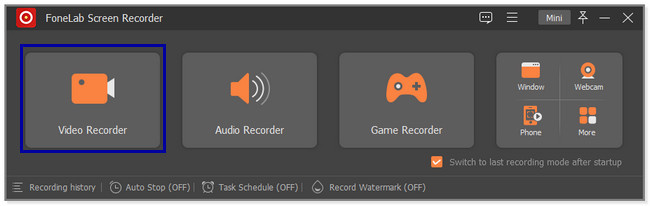
步驟 3你會看到的 麥克風 和 系統聲音 右側的功能。 要在不錄製背景噪音的情況下使用它們,請單擊麥克風圖標的箭頭按鈕。 之後,單擊 麥克風降噪 按鈕。 稍後,使用 可調框架 找到您要錄製的屏幕。 點擊 REC 圖標或按鈕開始錄製屏幕。
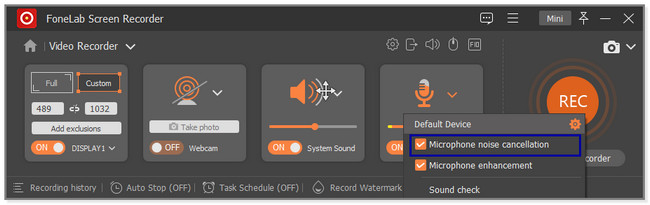
步驟 4在將視頻保存在計算機上之前,您可以對其進行編輯。 使用軟件的編輯工具。 之後,單擊 完成 軟件右下角的按鈕。
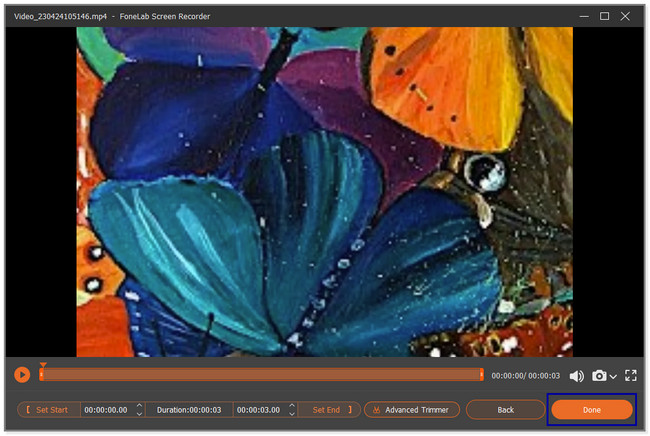
上面的軟件是在錄製時消除視頻噪音的最快工具。 這是因為它易於使用的特性。 但如果您想探索更多工具,請向下滾動。
FoneLab屏幕錄像機使您可以在Windows / Mac上捕獲視頻,音頻,在線教程等,並且可以輕鬆自定義大小,編輯視頻或音頻等。
- 在Windows / Mac上錄製視頻,音頻,網絡攝像頭並拍攝屏幕截圖。
- 保存前預覽數據。
- 它是安全且易於使用的。
第 5 部分。有關如何從視頻中去除噪聲的常見問題解答
1. 如何去除 Audacity 視頻中的噪音?
坦率地說,該軟件不允許您消除視頻中的噪音。 Audacity 僅支持有限的計算機音頻格式。 它包括 WAV、AIFF 和 MP3。 如果文件是音頻格式,您可以去除噪音。 要做到這一點:
- 在軟件上上傳音頻。
- 點擊 影響 圖標並選擇 噪聲去除和效果 按鈕。
- 點擊 降噪 另一個選項上的按鈕,然後保存視頻。
2. 如何在錄製視頻時停止背景噪音?
確保電器或其他導致不需要的聲音的原因已關閉或不工作。 這是為了減少視頻中的背景噪音。 除此之外,避免使用麥克風等電腦配件。 但如果您更喜歡使用麥克風,建議使用旨在抑製過多噪音的麥克風。 最後, FoneLab屏幕錄像機 是最推薦的無背景噪音視頻錄製工具之一。
存在許多從視頻中去除噪聲的方法。 您可以使用第三方、在線工具等。 但 FoneLab 視頻轉換器終極版 是最推薦的。 錄音時,它藉助降噪功能直接消除背景中多餘的噪音。 就像合而為一! 如果您想體驗這個工具,請在您的 Mac 或 Windows 計算機上下載它。
Video Converter Ultimate是最好的視頻和音頻轉換軟件,可以快速,高輸出圖像/聲音質量將MPG / MPEG轉換為MP4。
- 轉換任何視頻/音頻,例如MPG,MP4,MOV,AVI,FLV,MP3等。
- 支持1080p / 720p HD和4K UHD視頻轉換。
- 強大的編輯功能,如修剪,裁切,旋轉,效果,增強,3D等。
